Zoek afhankelijkheden van een Windows-service | Start Services automatisch opnieuw
Windows Services zijn een van de belangrijkste kernen van het Windows -besturingssysteem. Ze werken op de achtergrond en doen veel werk, waaronder het updaten van uw systeem, blijven klikken, uitvoeren van achtergrondtaken, enzovoort. Dat gezegd hebbende, verschillende services zijn ook van elkaar afhankelijk en werken mogelijk niet zonder elkaar. Dit soort services worden afhankelijkheden genoemd en zijn als tegenhangers van elkaar. De reden waarom ze zijn gebouwd, zijn even kleine bouwstenen als gemakkelijk te beheren. Veel diensten stoppen vaak met tijdelijke verstoring tot gevolg. In dit bericht zullen we delen hoe u de afhankelijkheden van een Windows-service kunt vinden(how to find the dependencies of a Windows Service) in geval van een probleem.
Alle services op Windows 11/10/8/7 zijn gemakkelijk toegankelijk. U kunt ze doorzoeken met de zoekfunctie op de taakbalk(Taskbar) en u krijgt dan een volledige lijst van alle Windows-services .
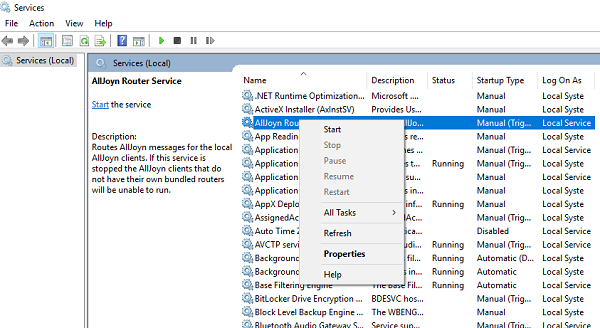
Afhankelijkheden(Find Dependencies) van een Windows-service zoeken(Windows Service)
Als u merkt dat er iets mis is met services, handmatig of via een foutmelding, moet u de lijst met Windows-services(Windows Service) controleren en nagaan of iets is uitgeschakeld of gestopt. Soms(Sometimes) starten componenten niet vanzelf op of worden ze om onbekende redenen uitgeschakeld. Hierdoor stoppen ook andere diensten.
Volg de onderstaande stappen om de lijst met afhankelijkheden van een service te controleren:
- Open Windows Services en ga naar de lijst met services en selecteer een van de services.
- Klik met de rechtermuisknop en selecteer Eigenschappen.
- Hiermee wordt een ander venster geopend met details over die service. Schakel over naar het tabblad Afhankelijkheden .(Dependencies)

- Hier zie je twee dingen
- Een lijst met services waarvan deze service afhankelijk is. ( Deze service is afhankelijk van de volgende systeemcomponenten). (This service depends on the following system components). )Het betekent dat al deze services moeten worden uitgevoerd om de service te kunnen starten.
- Een lijst met systeemcomponenten die afhankelijk zijn van deze service. ( De volgende systeemcomponenten zijn afhankelijk van deze service)(The following system components depend on this service))
Gerelateerd(Related) : De afhankelijkheidsservice of groep kan niet worden gestart(The dependency Service or Group failed to start)
Hoe u kunt controleren of Windows Services werken
Alle Windows- services kunnen geautomatiseerd worden gestart of uitgeschakeld of handmatig worden gestart. In geval van problemen kunt u ze het beste instellen om automatisch te starten. We raden u ten zeerste aan om ze niet uit te schakelen of in te stellen op handmatig, tenzij u weet wat u doet. U kunt er echter voor kiezen om de automatische maar vertraagde optie te gebruiken om ervoor te zorgen dat ze starten en het inloggen nog steeds niet vertragen.
Opmerking:(Note:) u kunt het opstarttype niet voor alle services wijzigen. Ze worden aangestuurd door het systeem.
- Schakel over naar het tabblad Algemeen(General Tab) en zoek naar het label met de tekst ' Opstarttype(Startup Type) '
- Selecteer Automatisch(Select Automatic) in de vervolgkeuzelijst(Dropdown) als je dat zo wilt, anders kun je altijd kiezen tussen Automatisch uitgestelde start(Automatic Delayed Start) .

Als dit de service is waarmee u problemen ondervindt, kunt u proberen deze volledig te stoppen en vervolgens opnieuw te starten. Je hebt ook de mogelijkheid om te pauzeren(Pause) en te hervatten(Resume) wanneer dat nodig is.
De servicemanager-vensters bieden u ook de mogelijkheid om het snel te stoppen, opnieuw op te starten, te pauzeren en te hervatten met de bedieningselementen in het menu of u kunt het ook doen met een rechtermuisknop.
Services automatisch herstarten
Het is mogelijk om de services automatisch opnieuw te starten als ze niet werken. Windows Services heeft deze functie ingebouwd op het tabblad Herstel . (Recovery)U kunt ervoor kiezen om de service twee keer automatisch opnieuw te starten. Als het niet werkt, kunt u ervoor kiezen om het opnieuw te starten, de telling opnieuw in te stellen en het opnieuw te proberen. Hoewel de slimme manier om dit te doen een actie zou ondernemen om u op de hoogte te stellen van de volgende servicestoringen.

Nu je bijna alles weet over de diensten, en het voor elkaar krijgt om automatisch te starten, is dat handig in situaties. Blijf echter gewaarschuwd dat services niet handmatig worden gestopt als ze actief zijn.
Zie dit bericht als Windows Services niet start(Windows Services will not start) .(See this post if Windows Services will not start.)
Related posts
Achtergrond Intelligent Transfer Service werkt niet in Windows 11/10
Wat is Windows Update Medic Service (WaaSMedicSVC.exe)?
Hoe IP Helper Service in of uit te schakelen in Windows 10
Hoe de DNS Client Service in te schakelen als deze grijs is weergegeven in Windows 10
De afhankelijkheidsservice of -groep kan niet worden gestart in Windows 11/10
Windows kan de WLAN AutoConfig-service niet starten, fout 1068
Connected Devices Platform Service (CDPSvc) Hoog schijfgebruik
Automatisch (Trigger Start) en Handmatig (Trigger Start) voor Windows Services
Fix Windows Server Update Services Foutcode 0x80072EE6
Services.msc opent niet in Windows 11/10
Windows Update Service ontbreekt in Windows 11/10
DHCP Client Service geeft Access Denied-fout in Windows 11/10
Windows kan service niet starten, fout 0x80070005, toegang geweigerd
NTP-client toont onjuiste tijd op Windows 10
De vlag voor vertraagd automatisch starten kan niet worden ingesteld - Windows-servicefout
Hoe een lijst met actieve, gestopte, uitgeschakelde services in Windows 10 te extraheren
Probleem met uploaden naar de Windows Error Reporting-service
Windows Update-blokkering | Windows Update Medic-service uitschakelen
Internetverbinding delen werkt niet in Windows 10
Windows Push Notifications User Service werkt niet meer
